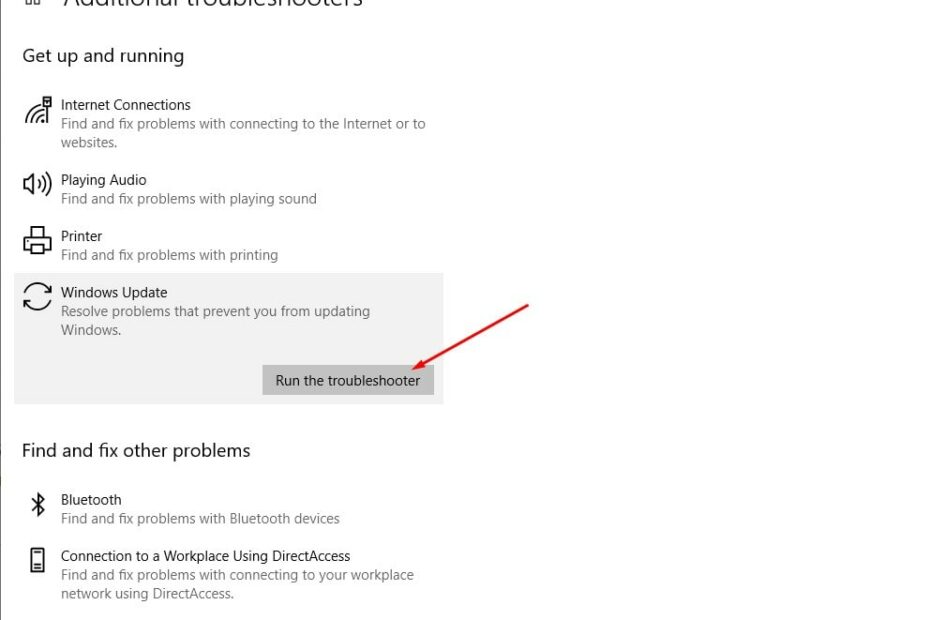Schauen Sie sich die Themenartikel Windows 10 20H2 Oktober 2020 Update-Probleme und wie man sie behebt in der Kategorie an: Ar.taphoamini.com/wiki bereitgestellt von der Website ar.taphoamini.
Weitere Informationen zu diesem Thema Windows 10 20H2 Oktober 2020 Update-Probleme und wie man sie behebt finden Sie in den folgenden Artikeln: Wenn Sie einen Beitrag haben, kommentieren Sie ihn unter dem Artikel oder sehen Sie sich andere Artikel zum Thema Windows 10 20H2 Oktober 2020 Update-Probleme und wie man sie behebt im Abschnitt „Verwandte Artikel an.
Microsoft hat Windows 10 20H2 mit einer Reihe neuer Funktionen und Verbesserungen veröffentlicht. Außerdem veröffentlicht das Unternehmen regelmäßig kumulative Updates, um Fehler zu beheben und die Systemleistung zu verbessern. Aber manchmal haben Benutzer verschiedene Probleme, wie das rechtzeitige Herunterladen von Windows-Updates oder das Installieren mit verschiedenen Fehlern. Bis "andere Feature-Updates" Windows 10 20H2-Version Während Sie Schwierigkeiten haben, ein Update für Windows 10 zu installieren, finden Sie hier einige effektive Lösungen für Ihre Probleme mit Windows 10-Updates.
Inhalt
Das Windows 10-Update ist nicht installiert
- Stellen Sie sicher, dass Sie genügend freien Speicherplatz auf Ihrer Festplatte haben, um Updates herunterzuladen und zu installieren.
- Stellen Sie sicher, dass Zeitzone, Datum und Uhrzeit auf Ihrem Computer korrekt sind. Vergangene und zukünftige Daten verhindern, dass Windows Update und Real Windows Verification Tools ordnungsgemäß funktionieren.
- Deaktivieren Sie temporäre Antivirensoftware, deaktivieren Sie VPN (falls konfiguriert) und versuchen Sie, Updates zu installieren
- Führen Sie Windows SFC aus, wenn eine beschädigte Systemdatei Windows daran hindert, das Update zu installieren. Scannt und repariert automatisch Systemdatei-Scanner (SFC-Dienstprogramm).
- Überprüfen Sie Ihre Festplatte auf Fehler (wenn Ihre Festplatte einen fehlerhaften oder fehlerhaften Sektor enthält, können Sie verhindern, dass Updates heruntergeladen und installiert werden). Öffnen Sie dazu als Administrator eine Eingabeaufforderung und geben Sie sie ein. das chkdsk / f / r / x Drücken Sie Enter. Drücken Sie die Y-Taste. Schließen Sie die Eingabeaufforderung und starten Sie Windows neu. Warten Sie, bis der Scanvorgang zu 100 % abgeschlossen ist.
Führen Sie Windows Update zur Fehlerbehebung aus
Führen Sie die integrierte Problembehandlung für Windows Update aus, um festzustellen, ob ein Problem mit Ihrem Computer vorliegt, das Windows daran hindert, Updates herunterzuladen und zu installieren.
Führen Sie eine Problembehandlung für Windows Update aus
- Drücken Sie Windows + I, um die Windows-Einstellungen zu öffnen.
- Klicken Sie auf Update und Sicherheit und dann auf Problembehandlung.
- Wählen Sie nun das entsprechende Windows Update aus und führen Sie die Problembehandlung aus.
- Behebt temporäre Windows Update-bezogene Dateien, um Update-Probleme zu beheben, löscht den Inhalt des SoftwareDistribution-Ordners, überprüft den Status von Windows Update-bezogenen Diensten, repariert und stellt Windows Update-Komponenten wieder her, sucht nach bevorstehenden Updates und so weiter.
- Nachdem Sie den Fehlerbehebungsprozess abgeschlossen haben, starten Sie Windows neu und suchen Sie erneut nach Updates.
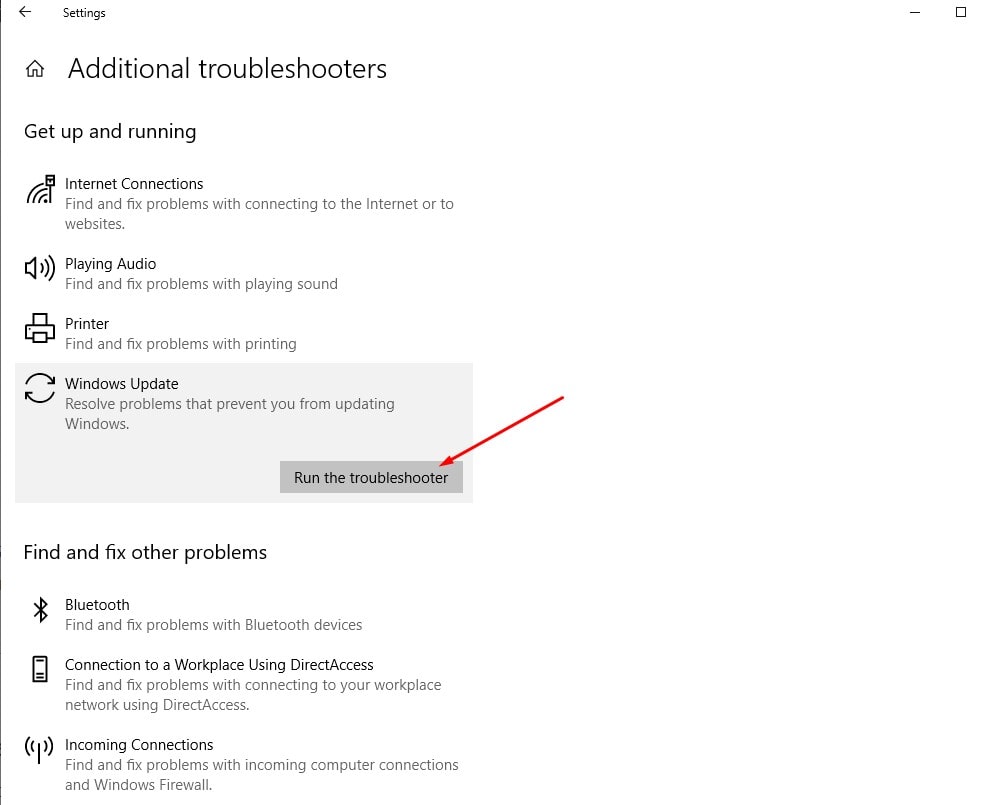
Stellen Sie das Windows-Update wieder her
Dies scheint das Problem nicht zu lösen, Sie können versuchen, die Komponenten von Windows Update wiederherzustellen, wodurch das Problem möglicherweise behoben wird.
Beenden Sie die Aktualisierung von Windows und verwandten Diensten
- Suchen Sie die Eingabeaufforderung, klicken Sie mit der rechten Maustaste auf das oberste Ergebnis und wählen Sie Als Administrator ausführen aus.
- Beenden Sie den Background Transfer Service (BITS), den Windows Update-Dienst und den Kryptografiedienst. Geben Sie die folgenden Befehle ein, achten Sie darauf, in jeder Zeile die Eingabetaste zu drücken:
net stop bits net stop wuauserv net stop appidsvc net stop cryptsvc
Gehen Sie folgendermaßen vor, um Ihren Cache zu leeren:
- Drücken Sie "Windows + R", geben Sie Folgendes ein und drücken Sie die Eingabetaste.
- C: Windows-Softwareverteilung
- Dieser Ordner enthält alle mit Windows Update verknüpften Dateien.
- Öffnen Sie den Download-Ordner, wählen Sie alle Dateien aus und löschen Sie alle Dateien.
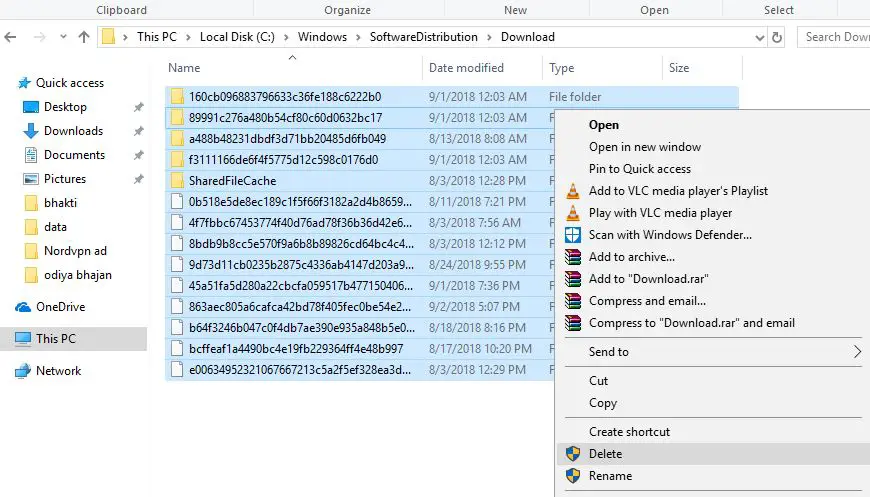
Windows-Dienste neu starten
- Starten Sie BITS, Windows Update und Verschlüsselungsdienste mit diesen Befehlen neu und achten Sie darauf, dass Sie klicken Eintreten in jeder Reihe:
net start bits net start wuauserv net start appidsvc net start cryptsvc
- Starte den Computer neu.
- Schauen Sie sich jetzt die Updates an, ich bin mir sicher, dass es diesmal ein Erfolg wird.
Installieren Sie die Updates manuell
Wenn Sie weiterhin Probleme beim Installieren kumulativer Updates in Windows 10 haben, können Sie das Problem manuell beheben, indem Sie die neuesten Updates für Windows 10 installieren.
- Besuch Windows 10-Upgrade-Verlauf Eine Website, auf der Sie die Protokolle aller zuvor veröffentlichten Windows-Updates anzeigen können.
- Achten Sie auf die KB des letzten veröffentlichten Updates.
- Benutze es jetzt Die Windows Update-Katalog-Website um nach einem Update mit der angegebenen KB-Nummer zu suchen. Laden Sie das Update auf die Größe 32 Bit = x86 oder 64 Bit = x64 auf Ihren Computer herunter.
- Öffnen Sie den Download, um das Update zu installieren.
Der letzte Schritt besteht darin, Ihren Computer neu zu starten, nachdem Sie dieses Update installiert haben. Dies behebt normalerweise Probleme mit der Windows Update-Komponente, und Sie können es jetzt überprüfen, indem Sie im Update-Bereich der Seite „Einstellungen“ auf die Schaltfläche „Nach Updates suchen“ klicken.
Verwenden Sie das Windows Media Creation Tool
Wenn Windows Update während der Installation abstürzt oder Sie beim Upgrade auf Windows 10 20H2 nach Updates suchen, verwenden Sie das offizielle Medientool. Auf diese Weise können Sie Ihr Windows 10 2020-Update problemlos aktualisieren.
Aktualisieren Sie auf Windows 10 Multimedia Maker
- Laden Sie dieses Media Maker-Tool herunter Microsoft und als Administrator starten.
- Klicken Ich nehme an Microsoft akzeptiert die Schaltfläche „Nutzungsbedingungen“.
- Wählen Aktualisieren Sie jetzt Ihren Computer Wahrscheinlichkeit.
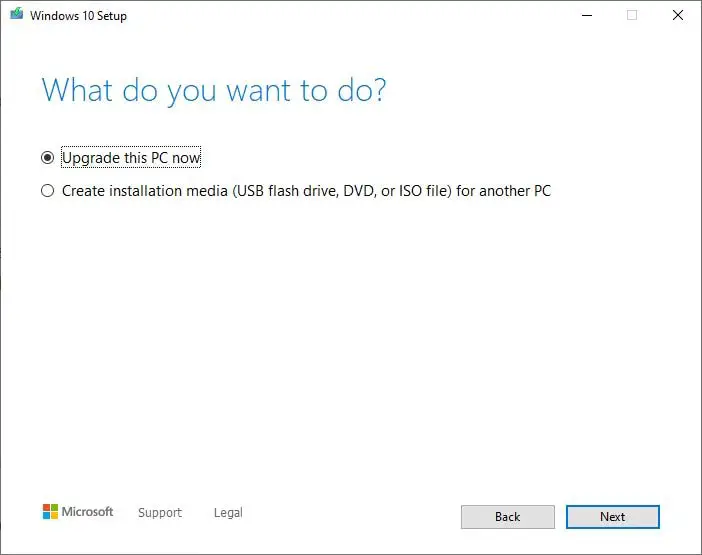
- Klicken Ich nehme an Klicken Sie erneut, um die Warnungen und Lizenzbedingungen zu akzeptieren.
- Dadurch werden die Update-Dateien heruntergeladen und einige Minuten gewartet.
- Bestätigen Sie dies Speichern Sie persönliche Dateien und Anwendungen Option ausgewählt ist.
- Befolgen Sie die Anweisungen auf dem Bildschirm, um Ihr Windows 10 20H2 zu aktualisieren.
Beim Aktualisieren von Windows 0x80070522 ist ein Fehler aufgetreten
Wenn Sie eine Fehlermeldung erhalten 0x80070522 Wenn Sie Windows Update installieren oder auf Windows 20H2 aktualisieren, bedeutet dies, dass Sie versuchen, das Update vom Oktober 2020 mit einem Standardkonto zu installieren.
- Um die neue Version von Windows 10 zu installieren, führen Sie die Installation unbedingt mit einem Konto aus, das über Administratorrechte verfügt.
- Erfahren Sie, wie Sie ein Administratorkonto in Windows 10 aktivieren
- Wenn Sie arbeiten, wenden Sie sich an Ihren Systemadministrator, um Unterstützung zu erhalten.
Haben diese Lösungen die Installationsprobleme für die Updates vom 10. Oktober 2020 für Windows 10 20H2 behoben? Lassen Sie es uns in den Kommentaren unten wissen. Weiterlesen:
Einige Bilder zum Thema Windows 10 20H2 Oktober 2020 Update-Probleme und wie man sie behebt
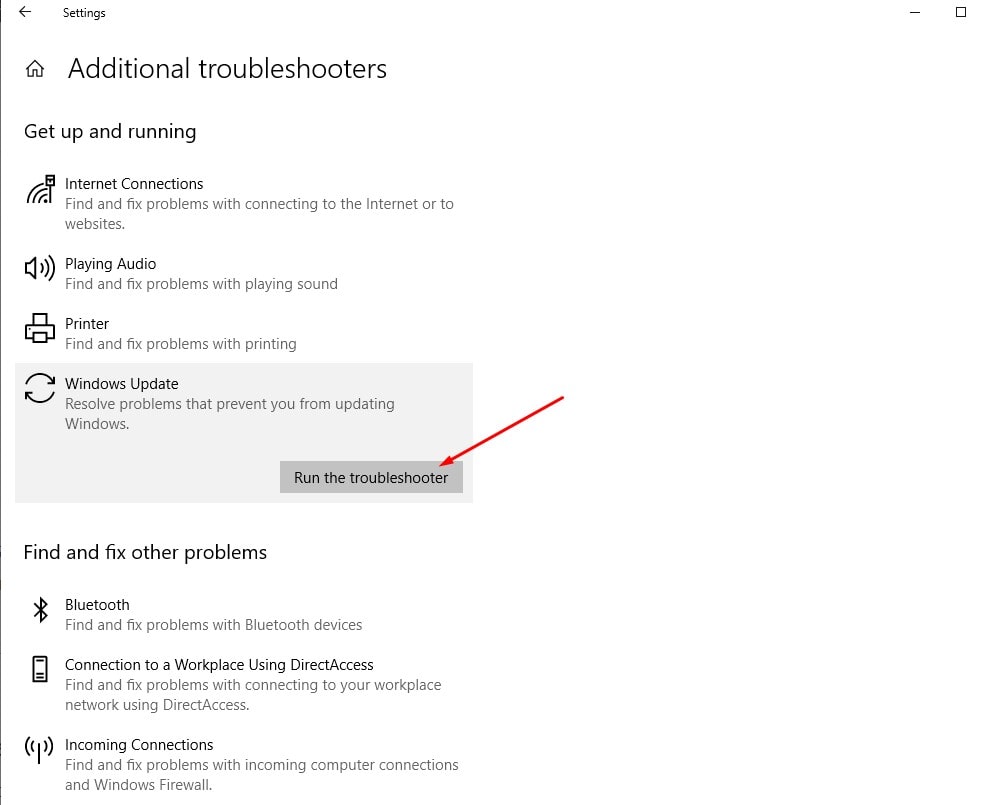
Einige verwandte Schlüsselwörter, nach denen die Leute zum Thema suchen Windows 10 20H2 Oktober 2020 Update-Probleme und wie man sie behebt
#Windows #20H2 #Oktober #UpdateProbleme #und #wie #man #sie #behebt
Weitere Informationen zu Schlüsselwörtern Windows 10 20H2 Oktober 2020 Update-Probleme und wie man sie behebt auf Bing anzeigen
Die Anzeige von Artikeln zum Thema Windows 10 20H2 Oktober 2020 Update-Probleme und wie man sie behebt ist beendet. Wenn Sie die Informationen in diesem Artikel nützlich finden, teilen Sie sie bitte. vielen Dank.